Sa TikTok social network, makit-an namon ang daghang lainlaing sulud - gikan sa mga sayaw, hangtod sa mga shot sa mga hayop, hangtod sa tanan nga mga lahi sa mga tip ug trick. Mao gyud kini kung ngano nga kanunay naton makit-an ang lainlaing mga limbong nga may kalabotan sa mga telepono sa iPhone, ie sa operating system sa iOS. Nakabaton kini og lig-on nga pagkapopular bag-o lang TikTok, nga nagpakita kon unsaon pag-abli sa imong iPhone gamit lang ang imong tingog. Niining paagiha, mahimo nimo nga wala’y panghimatuud pinaagi sa Face/Touch ID, o wala’y pagsulat og code.
Mahimo nga interes nimo

Sa unang pagtan-aw, kini nindot tan-awon. Gikuha nimo ang imong iPhone, isulti sama sa "Open” ug ang imong device moabli dayon sa kaugalingon. Sa laing bahin, unsay kaayohan sa usa ka butang nga sama niana? Mahimo pa namon maablihan ang telepono sa halos diha-diha dayon gamit ang nahisgutan nga Face/Touch ID biometric authentication, nga wala’y kinahanglan isulti bisan unsa.
Giunsa ang pag-unlock sa iPhone pinaagi sa tingog
Sa dili pa kita moadto sa importante nga bahin, atong ipakita dayon kung giunsa ang gihisgutan nga TikTok nga uso sa aktuwal nga paglihok, o kung giunsa posible nga maablihan ang iPhone pinaagi sa usa ka voice command. Sa praktis kini yano ra. Adto lang sa Settings > Accessibility > Voice control ug i-activate ang voice control function sa pinakataas. Pagkahuman kinahanglan nimo nga i-klik ang kapilian Ipasibo ang mga sugo ug pilia sa ibabaw Paghimo og bag-ong sugo. Karon nakaabot na kami sa finish line. Ang kinahanglan nimong buhaton mao ang pagbutang usa ka hugpong sa mga pulong ug i-tap ang Mga Aksyon > Sugdi ang naandan nga lihok ug i-tap ang display nga eksakto kung gusto nimo isulod ang imong code.
Salamat niini, ang kinahanglan nimong buhaton mao ang pagsulti sa usa ka piho nga hugpong sa mga pulong ug ang lihok awtomatikong ipatugtog, sa ingon maablihan ang telepono mismo. Dugang pa, ang mga naghimo niini nga mga TikTok nga mga video mismo nangatarungan sa lainlaing mga hinungdan. Sumala sa kanila, ang usa ka butang nga sama niini magamit, pananglitan, sa usa ka sitwasyon diin ikaw adunay maskara sa nawong ug kinahanglan nimo nga tangtangon kini o ibutang ang angay nga code aron maablihan ang imong telepono.

Ngano nga dili nimo kini buhaton
Sa tinuud, bisan pa, dili kini maayo nga ideya ug kinahanglan nga likayan. Kini usa ka peligro sa seguridad. Ang mga smartphone, pareho sa iOS ug Android, nagsalig sa mga kandado sa passcode ug biometric nga panghimatuud alang sa usa ka hinungdan. Siyempre, kini mahitungod sa kaluwasan dili lamang sa device mismo, apan labaw sa tanan sa tiggamit niini. Bisan pa, kung sulayan namon nga laktawan ang nahisgutan nga seguridad sa ingon niini nga paagi, gibutyag namon ang among kaugalingon sa peligro ug tangtangon ang usa ka porma sa seguridad gikan sa aparato. Pagkahuman niana, ang bisan kinsa mahimong makakuha usa ka iPhone, isulti ang usa ka piho nga hugpong sa mga pulong, ug makakuha hapit sa hingpit nga pag-access niini.
Sa parehas nga paagi, kini nga gadyet hingpit nga wala’y kapuslanan - bisan kung ikaw adunay maskara o wala. Gilakip sa Apple ang mga bag-ong function sa iOS 15.4 operating system, salamat nga ang teknolohiya sa Face ID kasaligan nga makaila sa tiggamit niini bisan kung nagsul-ob siya og maskara sa nawong.
Mahimo nga interes nimo

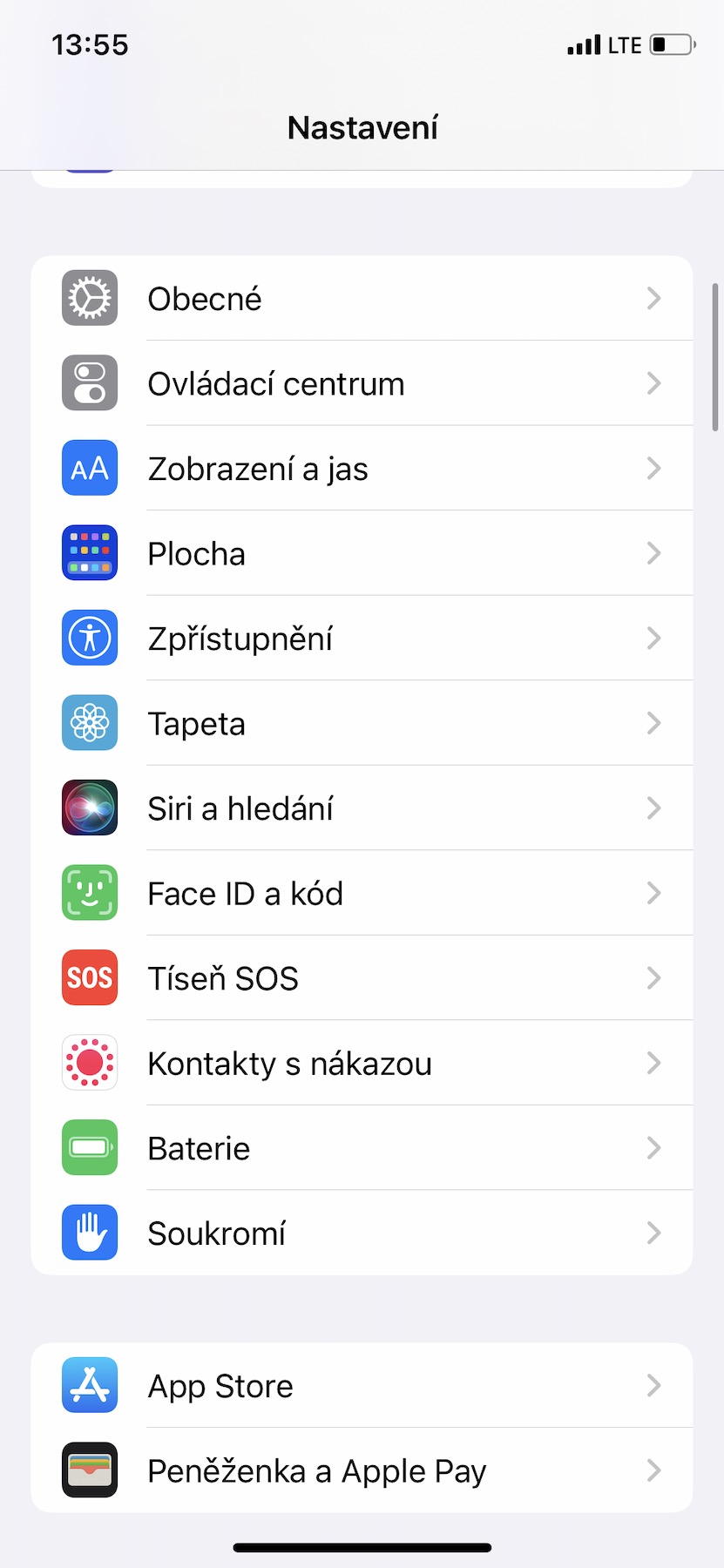
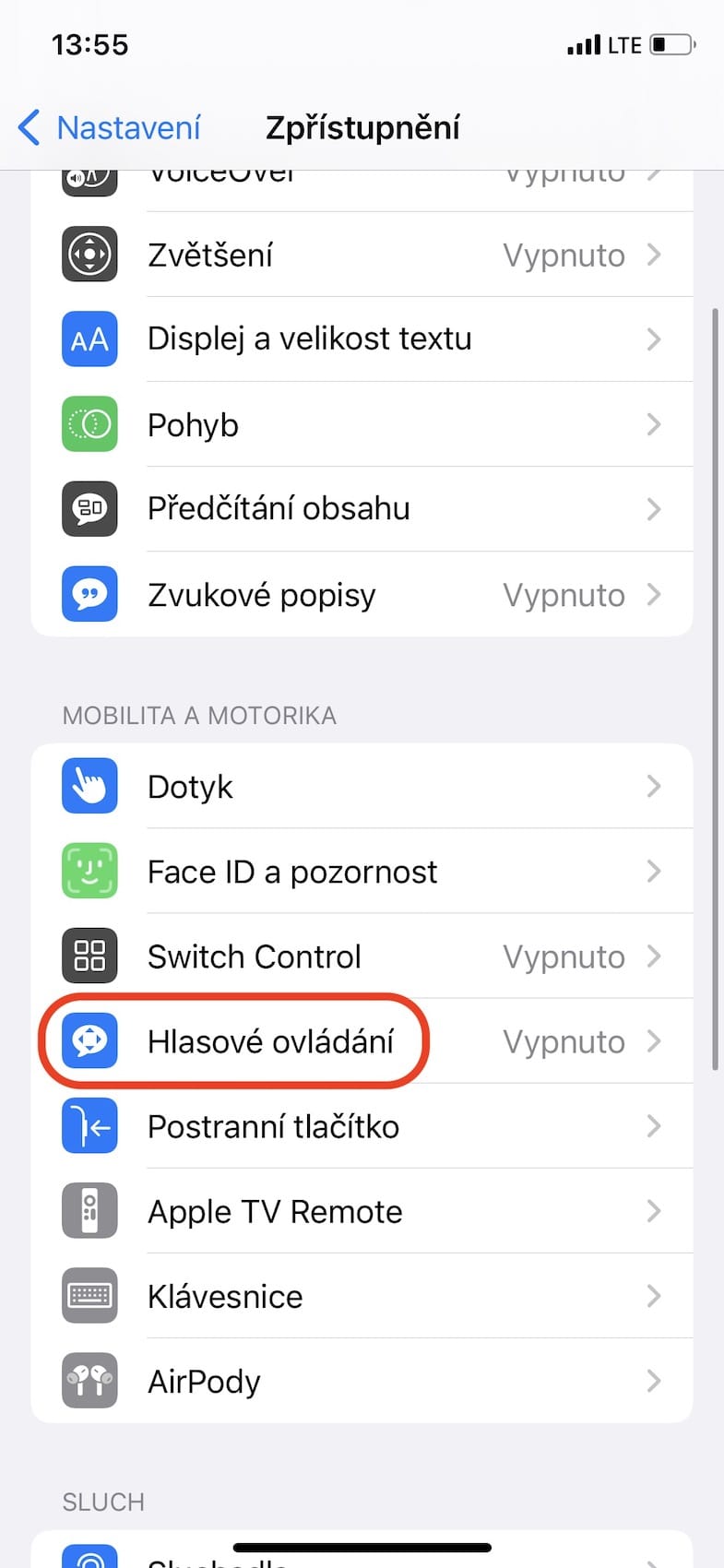
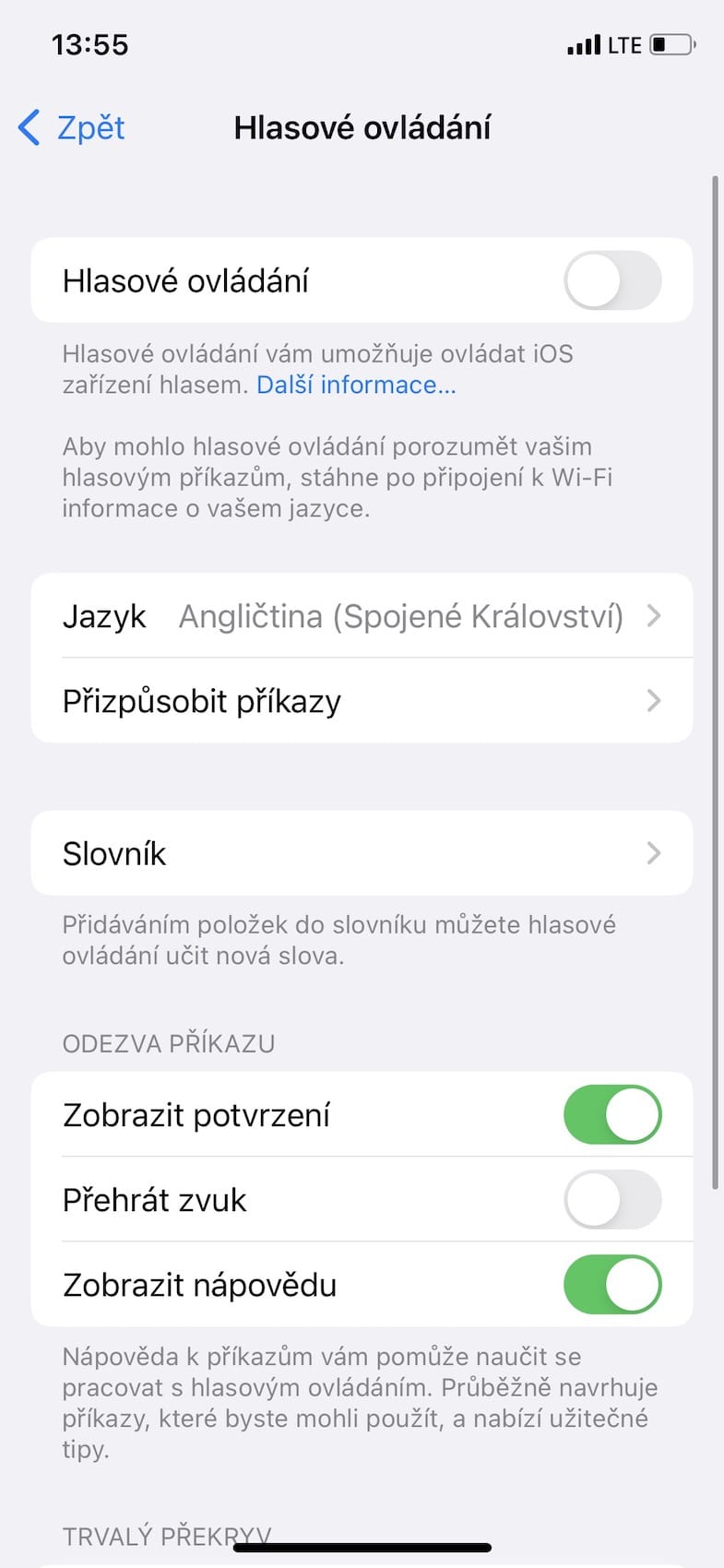
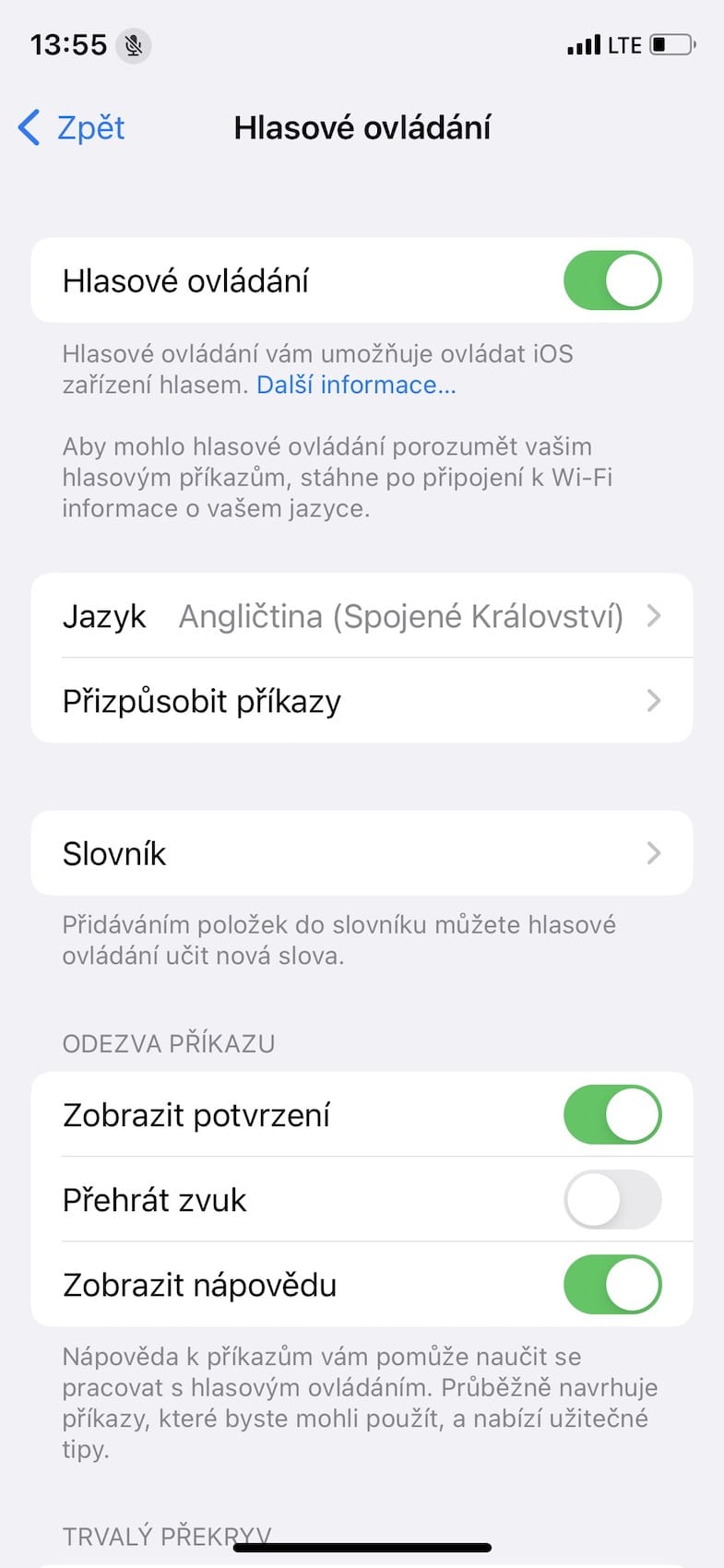
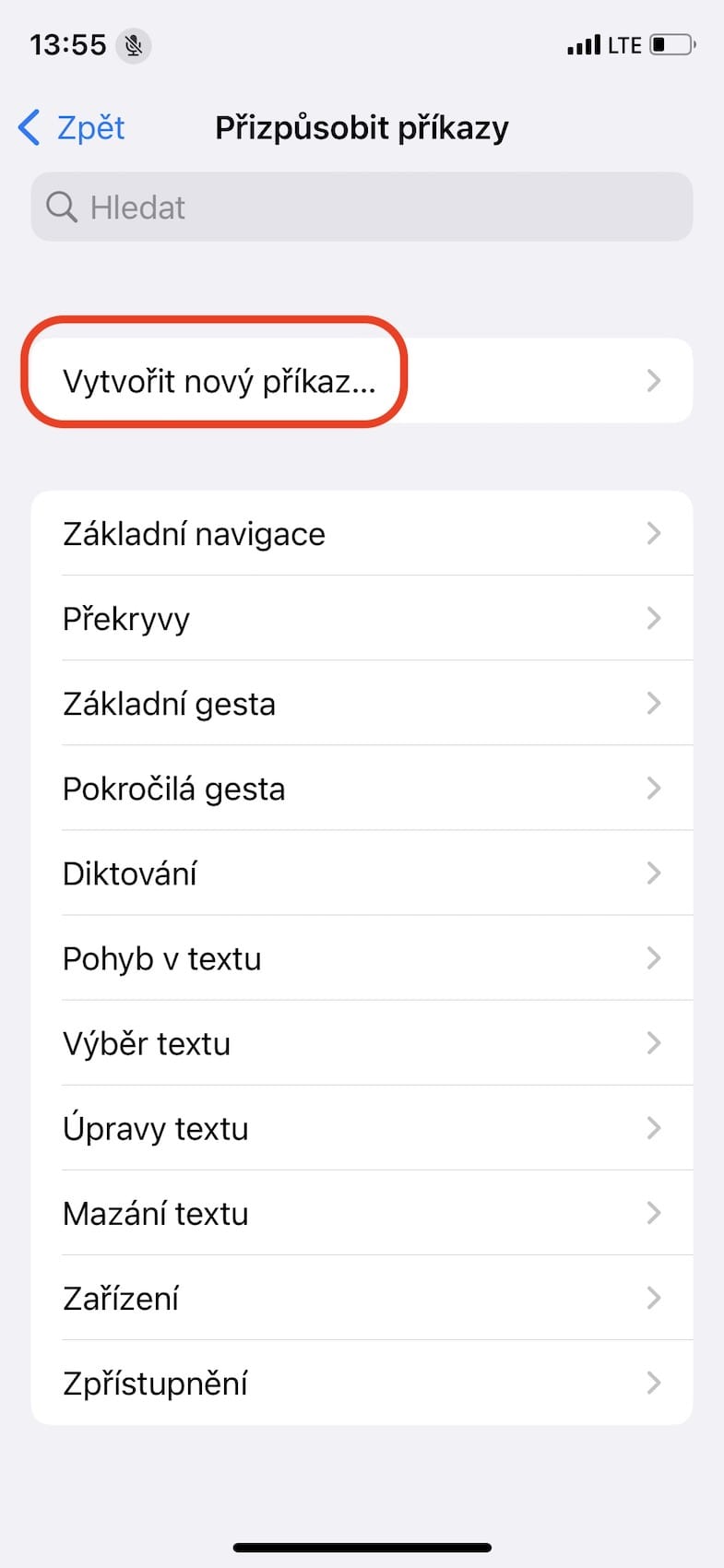
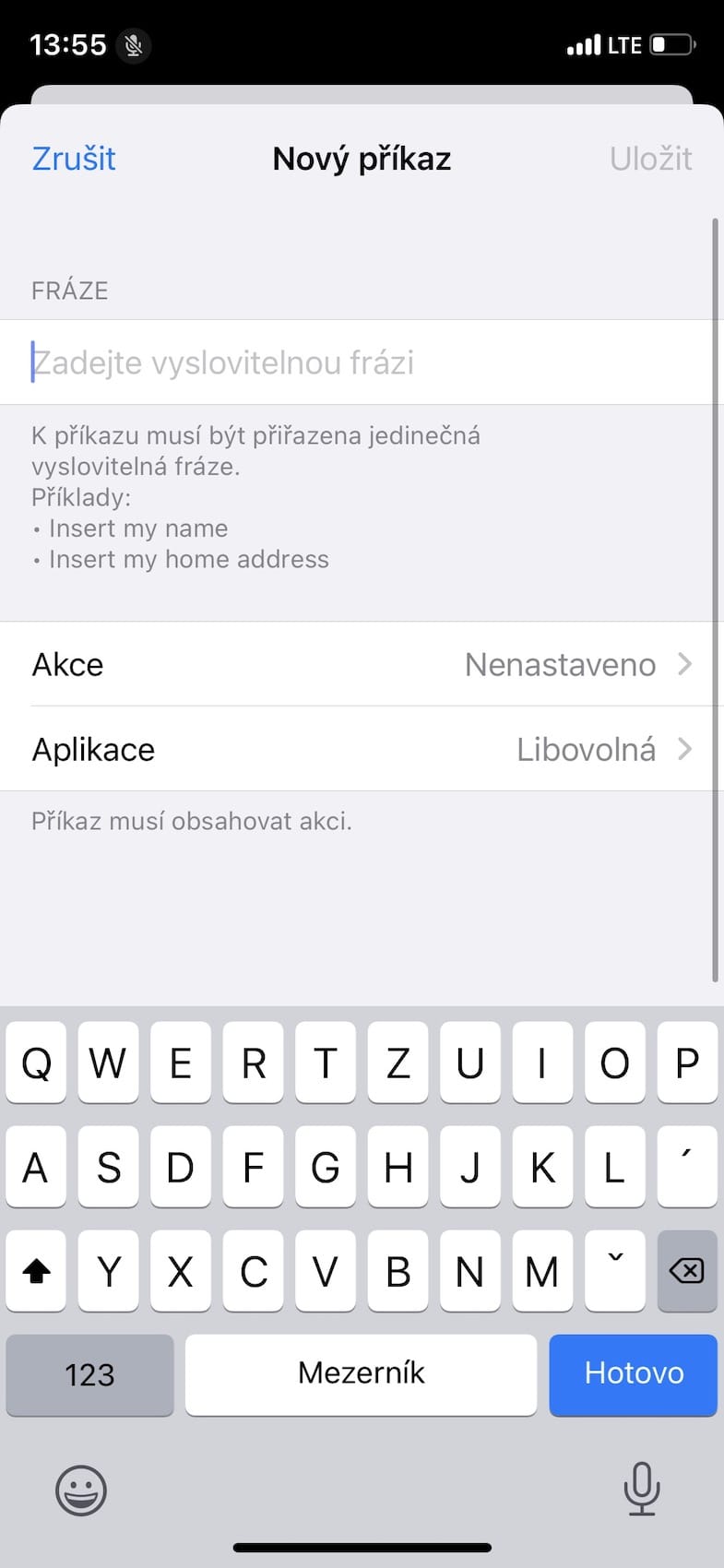
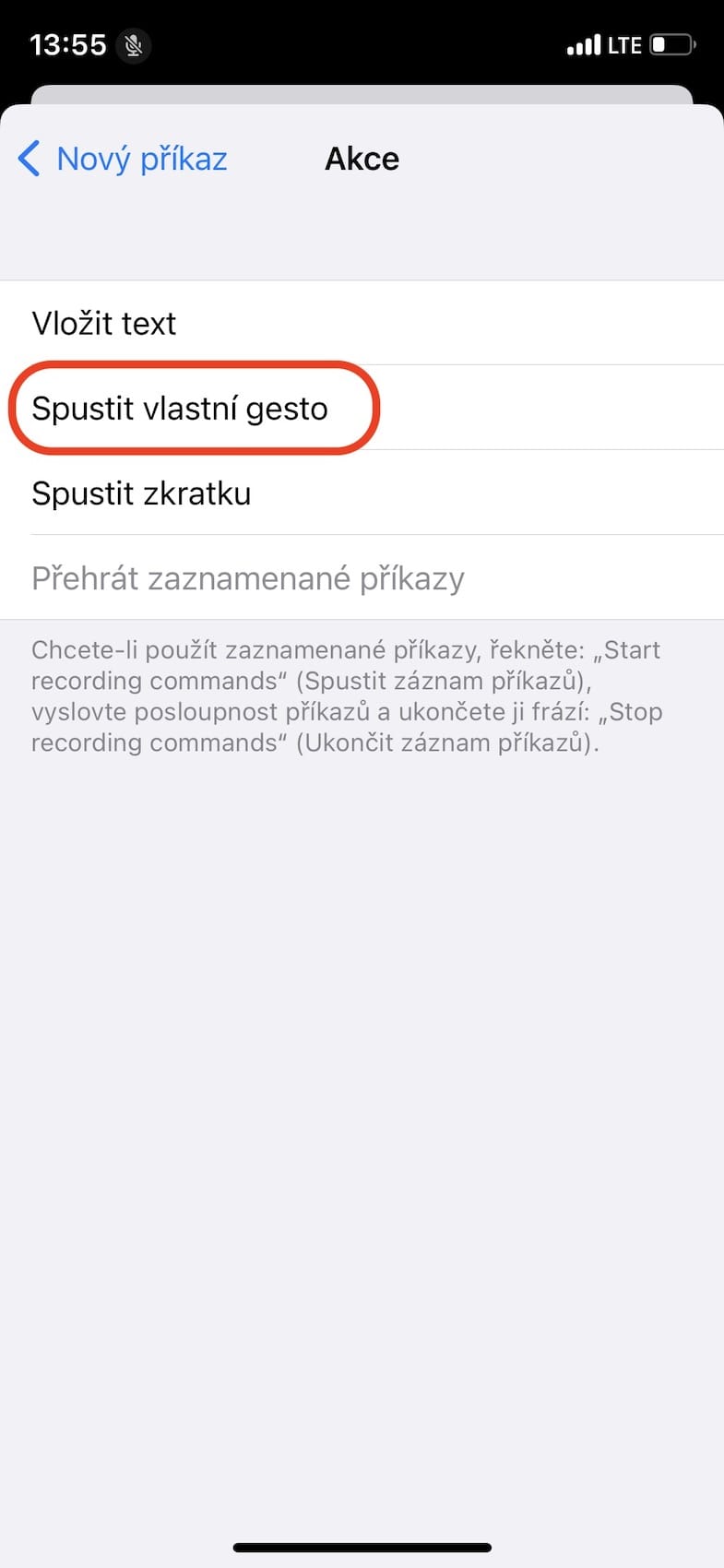
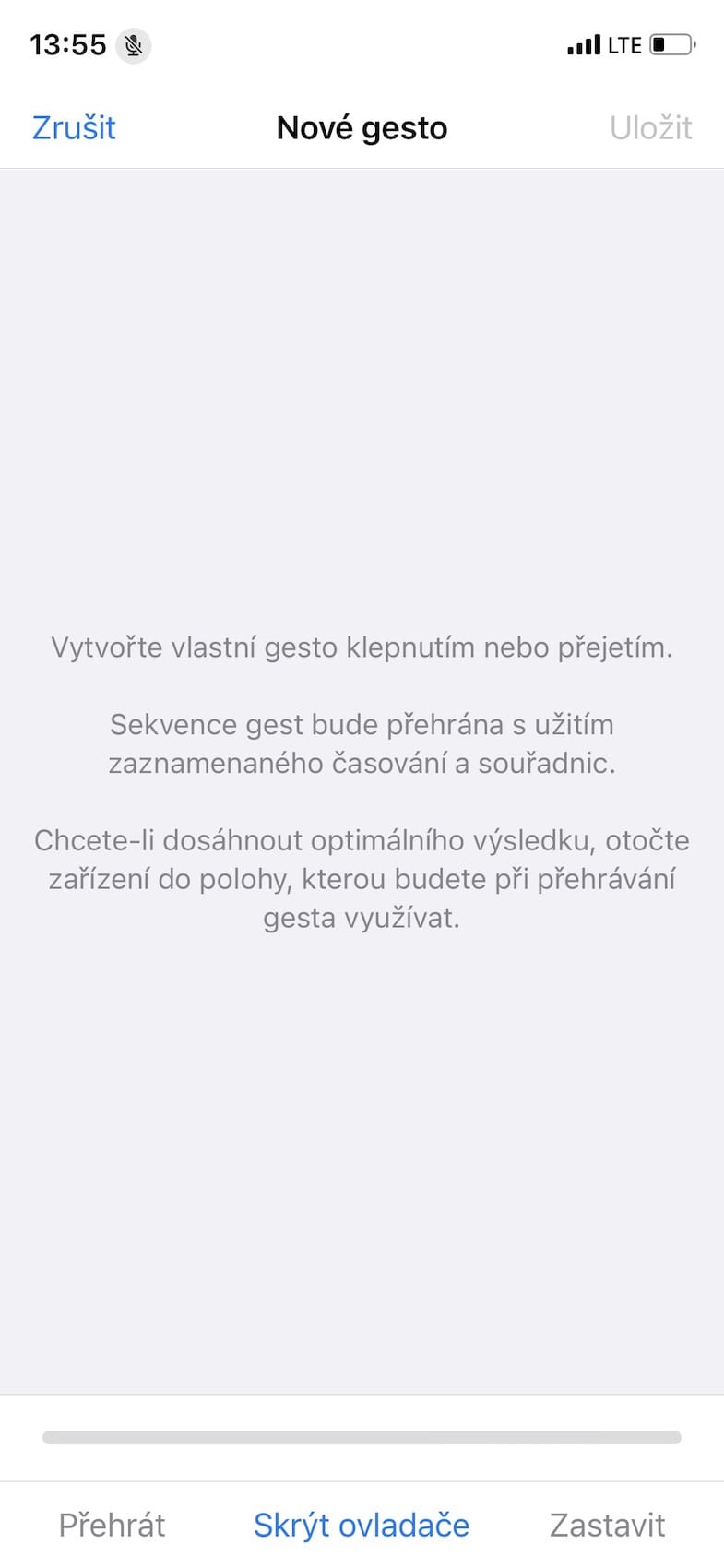
 Paglupad sa tibuok kalibutan uban sa Apple
Paglupad sa tibuok kalibutan uban sa Apple